Conoha WING同士でドメインを移行させたい
WP(ワードプレス)を使って運営しているサイトのドメインを、ConoHa WING(コノハウィング) ![]() の別アカウントに移管するという、単純な作業がしたかった僕。
の別アカウントに移管するという、単純な作業がしたかった僕。
しかし、やってみると意外とつまづきが多かった…!

今回は、ドメインの移行について。
今となっては簡単なことだったのですが、情報が少なくて苦戦しました。
同じようなことで困っている方と自身の覚書のために、残しておきます。
今回はちょっと特殊な例です。
- Conoha WINGでアカウントが2つある
- 1つのアカウントにサイトをまとめたい
- 移行したいドメインはムームードメインを使用している
なぜ僕はアカウントが2つあるのかをまずご説明します。
WINGパックの独自ドメインは変更できない
WINGパック (サーバーと独自ドメインがセットになったプラン)を使用していましたが、WINGパックで最初に申請した独自ドメインは変更不可となっています。
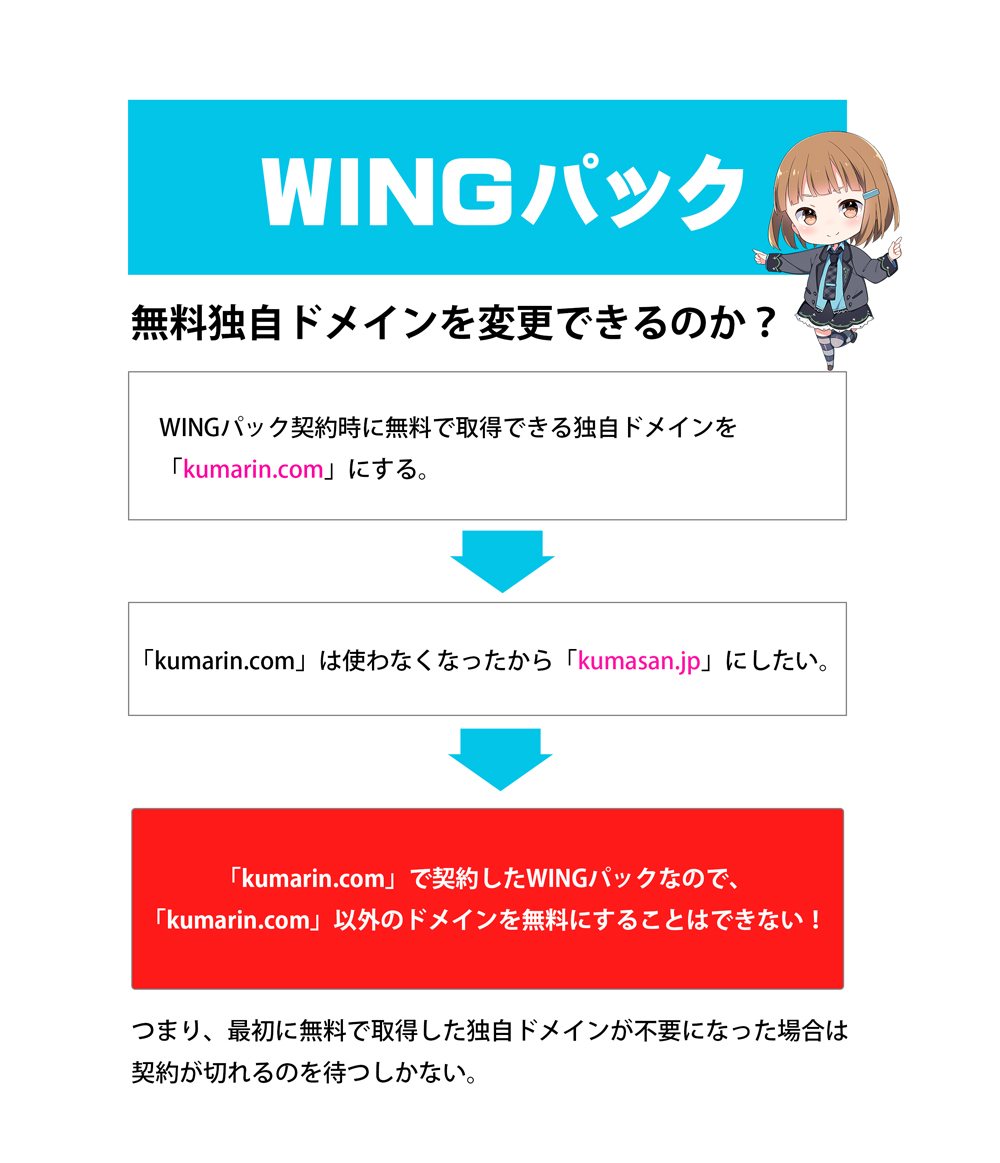
最初に取得した独自ドメインはWINGパックを契約している限り、変更できません。
でも、最初に取得したドメインは使う予定がなくなってしまいました。
そのため契約期間満了を待たずにもう1つWINGパックを契約し、ずっと使うであろうドメインを無料独自ドメインとして申請しました。

たーびん
WINGパックを契約する際は、本当にずっと使い続けるドメインを無料ドメインとして取得しておかないといけませんね。
新規サイトを立ち上げたくて、WINGパックを契約しましたが結局そのサイトは頓挫。ドメインは不要となったのです。とほほ。
新たに契約する方は下記からどうぞ。
ドメインを別のアカウントに移動
さて、前置きが長くなりましたが、今回は例としてWPのサイト「https://kumarin.com」をConohaサーバーのアカウントAからアカウントBに移行したい場合の手順を書いておきます。
まず、アカウントBにkumarin.comを追加しようとしてもエラーが出てしまい、前に進めませんでした。
アカウントAにドメインが残っている状態だと、Conohaサーバーに同じドメインが2つある状態になってしまうため追加できないようです。
つまり、ドメインをアカウントAから消さないといけませんが
そのまま消すとサイトが丸ごと消えてしまうという大惨事になってしまいます。
必ず下記手順でサイトのコピーをしてから行ってください。
- ドメインのあるアカウントAの作業になります。
Conoha WING管理画面に入り、左、メニュー「サイト管理」から使っていないドメインまたはサブドメインを作って選択。
〇〇〇〇〇.conohawing.comの初期ドメインが余っているなら、それを選択するのがいいでしょう。
※サブドメイン追加は「サーバー管理」→「ドメイン」→「+ドメイン」→「サブドメインを追加」で可能です。
- 「アプリケーションインストール」で「+アプリケーション」をクリックして「サイトコピー」。
コピー元はコピーしたいサイト。コピー先URLは空欄でOK。パスワードは任意です。
- あとは放っておいたらサイトのコピーが完了します。
- コピーが完了したら、いよいよドメインを削除します。
左メニュー「サーバー管理」→「ドメイン」から、kumarin.comをゴミ箱マークを押して削除。 - 左メニュー「DNS」→kumarin.comをゴミ箱マークを押して削除。
- ここまででアカウントAの作業は終了。ログアウトして、アカウントBにログインします。
- ここからはアカウントBの作業です。
左メニュー「サーバー管理」→「+ドメイン」でkumarin.comを追加。 - 左メニュー「サイト管理」→kumarin.comで「+アプリケーション」で「かんたん移行」を実行します。

あとは勝手に進行していくので、終了まで待つだけです。
移行後しばらくサイトが見えない時間があると思いますが、一晩寝て待ってみましょう!
完了後はアカウントAのコピーサイトを消しても問題ありません。
僕がつまづいたところ

僕がつまづいたところを書いておきます。
- アカウントAのドメインを消さずにアカウントBにドメイン追加をしようとした。(エラーが出る)
- アカウントAでドメインを消しても、アカウントBに追加できなかった。
→DNSのドメインも消さなければいけなかった。
これだけなんですが、なぜエラーが出るのか分からず非常に不安になりました。
ConohaWINGに問い合わせても返信が来たのは1週間後。どうやら今は混んでいるようです。
3日目で待ちきれずにチャットサポートに相談したらすぐに答えてくれたので、急ぎの場合はメールよりもチャットサポートの利用をおすすめします!

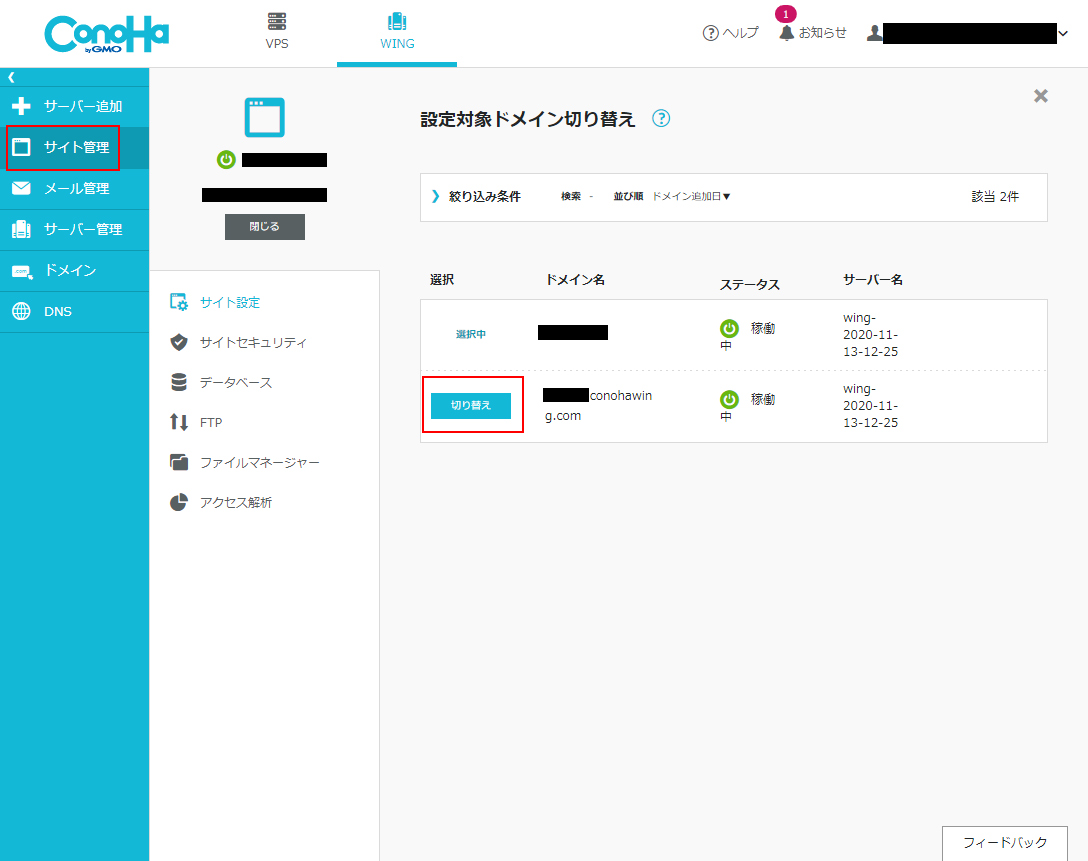
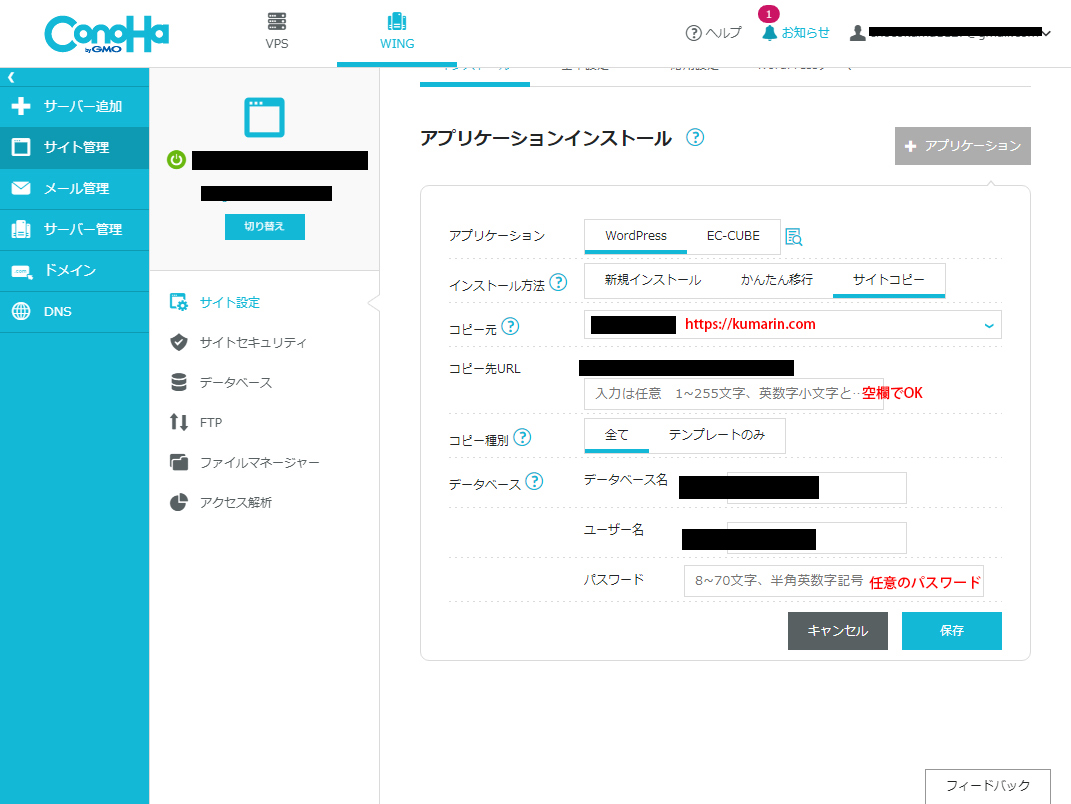







コメント